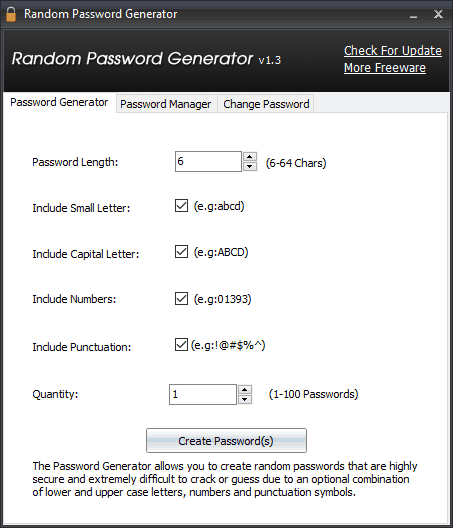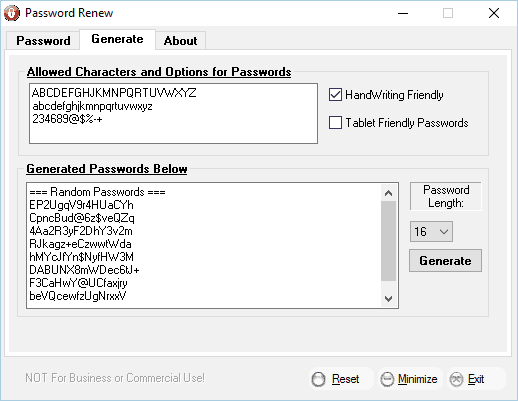Avastage oma paroolid ja äkki muutke neid?
- Windowsil on sisseehitatud paroolihaldusfunktsioon nimega Credential Manager, mis salvestab paroolid.
- Uurime erinevaid võimalusi teie salvestatud paroolide vaatamiseks, sealhulgas juhtpaneeli ja registriredaktori kaudu.
- Püsige kursis, kui me teid selle lihtsa protsessiga läbi viime.

Kui olete kunagi unustanud oma veebisaidi sisselogimismandaadid, teate, kui masendav see võib olla taastage juurdepääs läbi kõigi mitmefaktorilise autentimise kontrollimise sammude ja lähtestage koodid kaasatud.
Windows 11 muudab veebisaitide ja teenuste paroolide meeldejätmise lihtsamaks, nii et te ei pea kulutama aega nende iga kord sisestamisele.
Kuhu Windows 11-s paroolid salvestatakse?
Windows salvestab paroole kahes kohas. Esimene on Credential Manageris, kõigi teie Windowsiga seotud kontode andmebaasis. Teine on teie brauseris. Täpselt nagu siis, kui tahad vaadake oma salvestatud WiFi-parooli, peavad teil nende salvestatud paroolide vaatamiseks olema ka administraatoriõigused.
Kuid isegi siis pole need ikka veel turvalised, sest igaüks, kellel on teie administraatori parool, pääseb neile juurde. Muul ajal, Mandaadihaldur ei pruugi töötada, või sinu Edge'i brauser ei leia teie salvestatud paroole.
Kuidas leida Windows 11-s oma salvestatud paroole?
1. Juhtpaneeli kasutades
- Klõpsake nuppu Windowsi otsing baar, tüüp Kontrollpaneelja klõpsake Avatud.

- Valige Kasutajakontod.
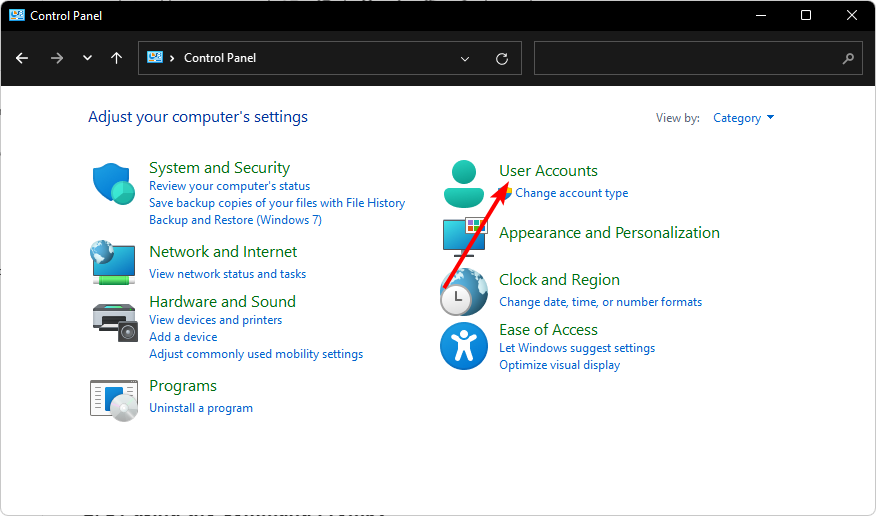
- Kliki Windowsi mandaat.
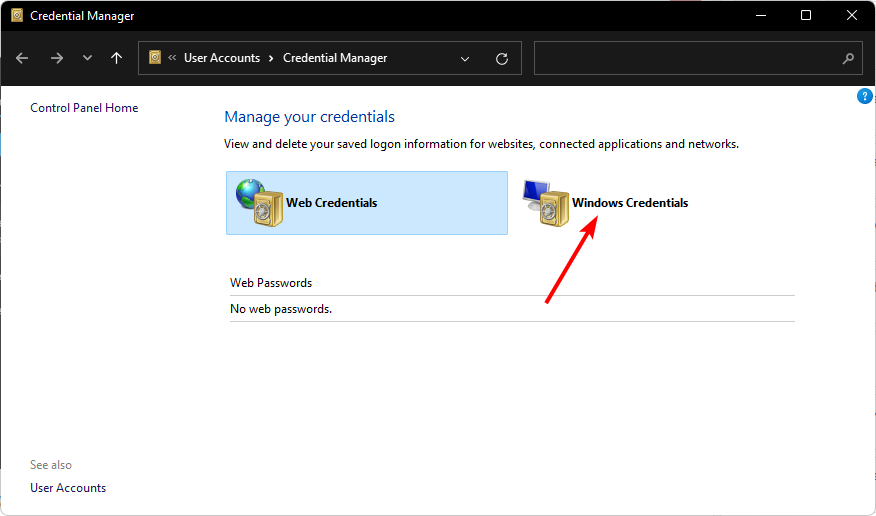
- Järgmisena valige Microsoft konto ja klõpsake sellel, et laiendada ja avaldada oma parool.

2. Kasutades käsuviipa
- Lööge Windows võti, tüüp cmd otsinguribal ja klõpsake Käivitage administraatorina.

- Tippige järgmine käsk ja vajutage Sisenema:
rundll32.exe keymgr.dll, KRShowKeyMgr
- 4 võimalust LiveKernelEvent 144 vea parandamiseks Windows 11-s
- Soovimatu kuvakeele täielik eemaldamine opsüsteemis Windows 11
- Copilot tuleb 26. septembril uue logo ja uute funktsioonidega
- Windows 11 23H2: peamised funktsioonid, ilmub 26. septembril
- Kuidas vasakpühkimist jäädavalt keelata opsüsteemis Windows 11
3. Registriredaktorit kasutades
- Lööge Windows + R võtmed avamiseks Jookse käsk.
- Tüüp regedit dialoogiboksis ja vajuta Sisenema.

- Liikuge järgmisse asukohta:
HKEY_ LOCAL_MACHINE/ SOFTWARE/ Microsoft/ Windows NT / CurrentVersion / Winlogon - Otsige üles Vaikimisi paroolja topeltklõpsake sellel oma parooli kuvamiseks.

Pea meeles luua taastepunkt juhuks, kui teete kogemata registris muudatusi, et vältida pöördumatuid tagajärgi.
Millised on mõned näpunäited Windows 11 paroolide haldamiseks?
- Kasutage paroolihaldurit - Kui te pole seda veel teinud, kaaluge selle kasutamist, eriti need, millel on mitmefaktorilise autentimise funktsioonid või need, kellel on hädaabi juurdepääs.
- Kasutage Windows Hello eeliseid – Windows Hello võimaldab kasutajatel iga kord parooli sisestamise asemel sisse logida ainult näo või sõrmejäljega.
- Looge ainulaadseid paroole – See on oluline, sest kui keegi saab juurdepääsu ühele kontole, pääseb ta hõlpsasti juurde teistele, proovides samu sisselogimisandmeid teistel saitidel.
- Kasutage turvalist brauserit – Peaksite kasutama a turvaline brauser that ei jälgi teie tegevusi võrgus või saata Interneti kaudu teavet teie kohta.
Niisiis, siin on ülevaade kõigist paljudest viisidest, kuidas oma paroole Windows 11-s vaadata. Salvestatud sisselogimisparoolide leidmine on oluline, kuid kergesti tähelepanuta jäetud oskus. Mõnede väikeste muudatustega saab siin loetletud samme rakendada ka teistele Windowsi versioonidele.
Arvestades, kui lihtne see on, ei saa te ühisarvutit kasutades teada, kes võib teie paroolidele komistada. Võttes kasutusele vajalikud ettevaatusabinõud, näiteks pärast arvuti kasutamist alati oma kontodelt välja logimine või parooli aegumise lubamine, aitab teie parooli mandaatide kaitsmisel palju kaasa.
Kui teil on konkreetseid küsimusi, jätke julgelt kommentaar ja me anname endast parima, et neile kiiresti vastata.